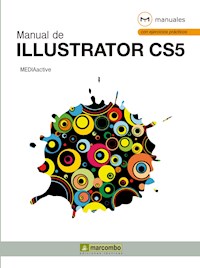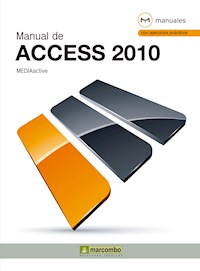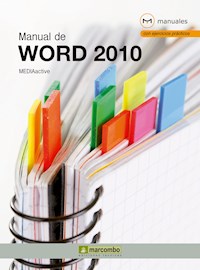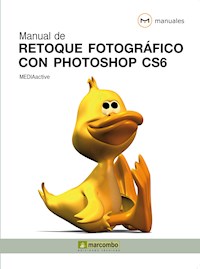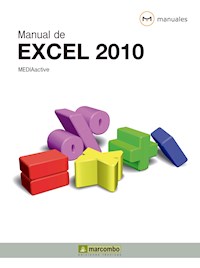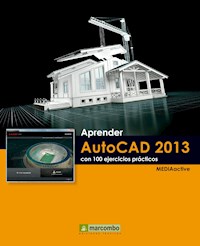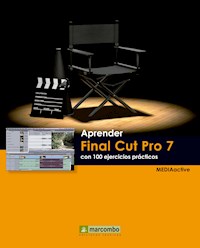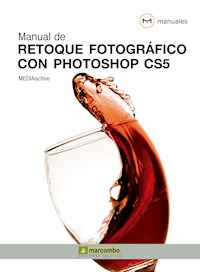Erhalten Sie Zugang zu diesem und mehr als 300000 Büchern ab EUR 5,99 monatlich.
- Herausgeber: Marcombo
- Kategorie: Wissenschaft und neue Technologien
- Serie: Aprender...con 100 ejercicios prácticos
- Sprache: Spanisch
Este manual le ayudará a crear su propia página web, sin necesidad de conocimientos de programación, y le enseñará a difundirla haciendo uso de las redes sociales. Con este libro: -Conocerá el proceso de creación de una página web gratuita con los servicios Blogger y WordPress.com. Añadirá tantas páginas como quiera a su blog, personalizará su aspecto, le añadirá aplicaciones a su conveniencia y publicará todo tipo de contenidos. -Aprenderá a utilizar Facebook como un profesional: podrá convertir su perfil personal en una página comercial, crear anuncios publicitarios, promover eventos y contar la biografía de su negocio a partir de textos y contenidos multimedia de toda clase. -Se hará adicto a la inmediatez en 140 caracteres de Twitter y podrá compartir su cotidianidad con las imágenes espectaculares de Instagram, armar una imagen corporativa utilizando Pinterest y Youtube y dar a conocer su negocio con Foursquare. -Además, verá lo fácil que es hacer uso de todas estas herramientas desde su teléfono móvil.
Sie lesen das E-Book in den Legimi-Apps auf:
Seitenzahl: 271
Veröffentlichungsjahr: 2013
Das E-Book (TTS) können Sie hören im Abo „Legimi Premium” in Legimi-Apps auf:
Ähnliche
Aprender a crear su primera web con 100 ejercicios prácticos
© 2013 MEDIAactive
Primera edición, 2009
En coedición con:
Diseño de la cubierta: NDENU DISSENY GRÀFIC
«Cualquier forma de reproducción, distribución, comunicación pública o transformación de esta obra sólo puede ser realizada con la autorización de sus titulares, salvo excepción prevista por la ley. Diríjase a CEDRO (Centro Español de Derechos Reprográficos, www.cedro.org) si necesita fotocopiar o escanear algún fragmento de esta obra».
ISBN por Marcombo: 978-84-267-2021-4
Presentación
APRENDER A CREAR SU PERIMERA WEB CON 100 EJERCICIOS PRÁCTICOS
100 ejercicios prácticos resueltos que conforman un recorrido por el proceso de creación de una página web gratuita con los servicios Blogger, WordPress.com y Facebook. Además, le permitirán aprender a reforzar su plan comunicación utilizando servicios como Twitter, Instagram, Pinterest y Foursquare, que permiten crear vínculo, fortalecer su marca y establecer relaciones con clientes reales y potenciales. Si bien es imposible recoger en las páginas de este libro todas las posibilidades de las redes sociales, hemos escogido aquellas que resultan fundamentales para los pequeños negocios que desea dar un paso adelante en la Web 2.0. Una vez realizados los 100 ejercicios que componen este manual, el lector será capaz de comunicarse de forma sólida y coherente en el entorno de las redes sociales.
LA FORMA DE APRENDER
Nuestra experiencia en el ámbito de la enseñanza nos ha llevado a diseñar este tipo de manual, en el que cada una de las funciones se ejercita mediante la realización de un ejercicio práctico. Dicho ejercicio se halla explicado paso a paso y pulsación a pulsación, a fin de no dejar ninguna duda en su proceso de ejecución. Además, lo hemos ilustrado con imágenes descriptivas de los pasos más importantes y de los resultados que deberían obtenerse, y con los recuadros IMPORTANTE, que ofrecen información complementaria sobre los temas tratados en los ejercicios.
Gracias a este sistema se garantiza que una vez realizados los 100 ejercicios que componen el manual, el usuario será capaz de desenvolverse cómodamente con las herramientas más populares de las redes sociales y sacar el máximo partido de sus múltiples prestaciones.
A QUIÉN VA DIRIGIDO EL MANUAL
Este libro está destinado a profesionales que trabajan de forma independiente y quieren promocionar su trabajo, así como pequeños negocios que desean darse a conocer y establecer nuevas formas de comunicación. Hace especial énfasis en el proceso de creación de las páginas web (en formato blog), así como la vinculación de las páginas con otras redes sociales y el uso de éstas últimas con una finalidad comercial. Si usted ya es usuario de las redes sociales a nivel personal, le resultará muy útil para consultar determinados aspectos específicos y conocer interesantes trucos para sacarles el máximo provecho.
Aunque cada ejercicio está tratado de forma independiente, le recomendamos seguir el orden del libro, puesto que en muchos de ellos se trabaja de forma progresiva y secuencial en una misma página o perfil. Además, hemos agrupado aquellos ejercicios con temática común. De cualquier manera, los ejercicios son independientes y si necesita realizar una consulta puntual, podrá dirigirse al ejercicio en el que se trata el tema y llevarlo a cabo sobre su propio proyecto.
CÓMO CREAR SU PRIMERA PÁGINA WEB
Este manual le permitirá crear un blog con dos de los servicios gratuitos líderes a nivel mundial: Blogger y WordPress.com. Podrá añadirle nuevas páginas para formar una verdadera página estructurada, personalizar su aspecto, añadirle aplicaciones o widgets a su conveniencia y publicar todo tipo de contenidos.
Aprenderá además a utilizar Facebook como todo un profesional, podrá convertir su perfil personal en una página comercial, crear anuncios publicitarios, promover eventos y contar la biografía de su negocio a partir de textos y contenidos multimedia de toda clase.
Se hará adicto a la inmediatez en 140 caracteres de Twitter, y podrá compartir su cotidianidad con las imágenes espectaculares de Instagram, armar una imagen corporativa utilizando Pinterest y dar a conocer su negocio con Foursquare. Además, podrá hacer uso de todas estas herramientas desde su teléfono móvil.
Cómo funcionan los libros
“Aprender…”
Índice
001 Paseo por los diferentes recursos de la Web 2.0
002 Crear una cuenta en Blogger
003 Crear un blog en Blogger
004 Crear el primer post en Blogger
005 Editar una entrada de Blogger (I)
006 Editar una entrada de Blogger (II)
007 Crear vínculo a una página web
008 Agregar una imagen a una entrada
009 Cargar fotografías desde el móvil
010 Publicar un vídeo desde Youtube
011 Insertar archivo de vídeo en una entrada
012 Publicar un vídeo de YouTube en tu blog
013 Cambiar fecha y hora, y agregar ubicación
014 Añadir etiquetas a las entradas
015 Crear una lista de etiquetas
016 Consultar y configurar estadísticas de tu blog
017 Aplicar una vista dinámica de Blogger
018 Modificar las plantillas dinámicas
019 Modificar código CSS de plantilla dinámica
020 Recuperar plantilla y editar plantilla estática
021 Configurar comentarios
022 Administrar comentarios
023 Añadir páginas a tu blog de Blogger
024 Controlar los feeds de tu blog
025 Activar FeedBurner como gestor de Feeds
026 Añadir gadgets más relevantes al blog
027 Publicar sin Blogger
028 Invitar a nuevos autores y administradores
029 Crear blog y perfil en WordPress.com
030 Publicar una página en WordPress.com
031 Crear y borrar una entrada en WordPress
032 Editar imagen e insertar vínculo
033 Usar publicación rápida y alinear una imagen
034 Copiar un texto desde otro procesador
035 Atributos de página y Copiar página
036 Pedir opinión antes de publicar
037 Modificar opciones de pantalla
038 Comparar revisiones y personalizar pantalla
039 Configurar y gestionar comentarios
040 Utilizar el módulo Zemanta
041 Crear una galería de fotos en una página
042 Editar galería y crear pase de diapositivas
043 Subir fotos y vídeos desde Flickr
044 Publicar en blog fotos y vídeos de Flickr
045 Publicar vídeos de Vimeo y YouTube
046 Crear una encuesta
047 Editar una encuesta
048 Insertar formulario de contacto
049 Editar formulario de contacto
050 Activar y configurar calificaciones
051 Escoger el tema adecuado para su blog
052 Personalizar un tema
053 Agregar widgets
054 Crear un menú
055 Otras formas de modificar apariencia
056 Configurar la apariencia en móviles
057 Configurar la apariencia para iPad
058 Previsualizar aspecto en dispositivos móviles
059 Publicar desde el móvil. WordPress for iOS
060 Crear una entrada desde un iPhone
061 Gestionar comentarios desde un iPhone
062 Publicar con la función Foto rápida del iPhone
063 Publicar esto o crear entradas en un clic
064 Publicar por correo electrónico
065 Configurar publicación por correo electrónico
066 Controlar ajustes de escritura y lectura
067 Invitar a otros usuarios
068 Gestionar de mensajes de un colaborador
069 Analizar estadísticas (I)
070 Analizar estadísticas (II)
071 Migrar de Blogger a WordPress.com
072 Importar blog de Blogger directamente
073 Crear un perfil de Twitter
074 Personalizar plantilla del perfil de Twitter
075 Seguir en Twitter
076 Twittear y mencionar
077 Retwittear y usar hashtags
078 Responder, crear listas y usar mensajes directos
079 Twittear desde el móvil
080 Publicar una encuesta en Twitter (I)
081 Publicar una encuesta en Twitter (II)
082 Mostrar últimos tweets en tu blog
083 Crear tu propio widget de Twitter
084 Crear una cuenta en Facebook
085 Configurar perfil y comenzar a interactuar
086 Configurar su cuenta y su información
087 Actualizaciones de estado en su biografía
088 Publicar fotos y vídeos
089 Convertir su perfil en una página pública
090 Gestionar página con varios administradores
091 Crear un anuncio
092 Gestionar fotos en su página
093 Promocionar un evento por Facebook
094 Gestionar tu página de Facebook desde iPhone
095 Acceder a las estadísticas
096 El día a día en fotos con Instagram
097 Configurar cuenta y perfil de Instagram
098 Utilizar Foursquare
099 Expresarse a través de imágenes de Pinterest
100 Sacar máximo provecho a las redes
001
Paseo por los diferentes recursos de la Web 2.0
LAS REDES SOCIALES HAN CAMBIADO la forma en la que nos comunicamos. Se trata de herramientas poderosas, que pueden ser gratuitas, y están disponibles para pequeños negocios y profesionales que ejercen por cuenta propia y quieren promocionar su trabajo. En esta primera lección daremos una pequeña introducción a las más importantes hoy en día.
IMPORTANTE
Saque máximo provecho a las redes, eso sí: siga a otros usuarios antes de comenzar a publicar en cualquiera de ellas: así conocerá el lenguaje apropiado para el medio. Domine una red antes de pasar a la siguiente, vincúlelas pero publique contenido adecuado para cada una y mantenga una imagen coherente en lo que a colores, tonos, e incluso terminología, se refiere.
Una variedad de servicios le permiten crear páginas gratuitas con un relativo nivel de personalización, sin exigir elaborados conocimientos técnicos. Los blogs tienen un enorme potencial para atraer nuevos usuarios o clientes, ganar notoriedad y comunicar nos con un público externo y clientes potenciales. En este manual aprenderá a crearlos y gestionarlos usando Blogger y
WordPress.com
, aunque también existen otros servicios similares y con menos prestaciones como Bitácoras (
http://bitacoras.com/bitacorae
), OboLog (
http://www.obolog.com
), OverBlog (
http://es.over-blog.com/
) o Blogia (
http://www.blogia.com/
).
Cuando desee dar un paso adelante en la programación de su blog, querrá contratar alojamiento propio. Para ello puede migrar su blog a Wordpress.org.
Las redes de sociales o social media, por su parte, nos ayudan a promocionar servicios y productos e interactuar con clientes. Entre las redes de ocio, utilizadas para entretenimiento y establecimiento de relaciones sociales, Facebook es la líder actual, aunque no hay que dejar de considerar otras como la española Tuenti, que cuenta con 14 millones de usuarios y experimenta un gran crecimiento, y está centrada en el publico más joven (menor de 35 años) o perder de vista a Google+, que intenta ganarle terreno a Facebook. Para las empresas éste tipo de redes sociales suponen un excelente medio para crear vínculos con usuarios y seguidores, difundir información o compartir vídeos y fotografías.
Tuenti es actualmente propiedad de Movistar.
Google+ dirige todos sus esfuerzos a imponerse sobre Facebook.
En cuanto al llamado microblogging, actualmente casi tiene nombre propio y definitivamente éste es Twitter, la red de los 140 caracteres, aunque también existen otras opciones como Tumblr, que es un híbrido que permite compartir contenidos multimedia, propios y de otros, o Pinterest, que está enfocado sobre todo a la comunicación a través de la imagen.
Si desea explotar la publicación de material multimedia, considere el uso de páginas como Flickr y, de nuevo, Pinterest para compartir fotografías; Instagram si quiere contar el día a día en fotos y Youtube, además de Vimeo y Blip TV, para compartir vídeo.
Si ofrece su servicio o producto en una sede física, no puede dejar de lado las llamadas redes de proximidad, entre las cuales destacamos a Foursquare, con la cual trabajaremos en este manual, Yelp o Google Places, que le ayudará a aparecer en búsquedas de Google Maps.
Tumblr es considerada una herramienta de microblogging, aunque realmente no tiene otro límite de caracteres que el que imponen los usuarios.
IMPORTANTE
Si desea fortalecer sus relaciones profesionales, promocionar su trabajo y ponerse al día, no puede dejar de tener un perfil en una red profesional. El ejemplo más claro en Linkedin, líder en este terreno, aunque Xing está muy bien posicionado en ciertos sectores.
002
Crear una cuenta en Blogger
IMPORTANTE
Blogger fue creado en 1999 y en 2003 fue adquirida por Google, lo que le dio un nuevo e innegable impulso. Actualmente permite cargar fotografías y vídeos, personalizar las plantillas prediseñadas que ofrece y publicar desde el móvil. Además, incluye estadísticas sobre las visitas al blog y a cada uno de sus post, lo que le permite al usuario analizar el comportamiento de sus lectores y refinar sus estrategias de comunicación, entre muchas otras cosas.
BLOGGER, YA LO HEMOS DICHO, es un servicio gratuito y muy intuitivo que permite crear, publicar y gestionar tu propia página personal o blog de la forma más sencilla, inmediata y eficaz posible. En los próximos ejercicios veremos cómo crear un blog en Blogger y, desde luego, cómo sacarle el máximo partido.
Para crear un blog en Blogger, lo primero que necesitará será una cuenta de Google. Si no la tiene, hágala ahora. Acceda a la página de registro de Blogger
(
www.blogger.com
),
pulse el botón Crear cuenta y rellene el fichero de la página Crea tu cuenta de Google. La misma cuenta le servirá para Gmail, Google+, YouTube y más. Si ya tiene una cuenta Google, acceda con ella, también desde la página de Blogger.
Si ya tiene una cuenta de cualquier servicio de Google, no necesita una nueva.
La página de bienvenida de Blogger muestra una vista previa de su perfil, que aparecerá en todos los productos Google y en la Web. Pulse el vínculo con el texto
Ver todo mi perfil.
Si desea cambiar alguna de las imágenes, sólo tiene que colocar el puntero del ratón sobre la misma y pulsa en el vínculo que se muestra. Hágalo con la foto de perfil, que está del lado derecho.
Al acercar el ratón, efectivamente aparece el texto
Change profile picture,
y al hacer clic en él se abre el cuadro
Select profile photo,
aún en inglés, que le permite subir una fotografía del escritorio (usando la opción
Upload),
escoger una imagen de sus álbumes
(Your Photos),
de fotos en las que se encuentre etiquetado
(Photos of you)
o hacer una foto nueva
(Web camera).
Para este ejercicio, simplemente abra una ventana del explorador de su equipo y arrastre la imagen que desea establecer como foto de perfil hasta el cuadrante central, donde puede leer el texto
Drag a photo here
y, cuando se cargue la imagen, pulse el vínculo
Creative kit.
Desde aquí puede editar su foto de perfil. Pulse en la opción
Crop,
que activa una cuadrícula de recorte, y seleccione arrastrando sus esquinas, el área de la foto que desea utilizar, y al terminar pulse el botón
Apply.
Observe que cuenta con cuatro pestañas que le permiten activar distintas opciones. Pulse en la llamada
Effects
y, si así lo desea, aplique alguno de ellos. Una vez aplicado puede modificarlo usando sus controles. Al terminar aplique y pulse el botón
Save this image,
que está en la esquina superior derecha. Ajuste si hace falta el área de recorte y pulse el botón
Set as Profile Photo
para guardarla.
Se abre un cuadro de diálogo donde puede añadir un texto para compartir en la red. Para este ejercicio pulse el botón
Cancel.
Cierre también la ventana del perfil, donde ahora podría añadir algún comentario y, en la página de bienvenida de Blogger, pulse el botón
Continuar en Blogger.
003
Crear un blog en Blogger
IMPORTANTE
El escritorio de Blogger muestra una interfaz limpia y ágil, sumamente intuitiva y llena de cómodos accesos directos a las acciones más importantes del servicio. El apartado Lista de lectura, además, le ayuda a estar al día, pues muestra las noticias mas recientes de los blogs que sigue. Así, cada vez que acceda a Blogger, podrá saber qué hay de nuevo con una sola mirada.
UNA VEZ HA CONFIGURADO SU PERFIL Google, puede crear un blog en exactamente tres pasos. Sólo tiene que pulsar en el botón Nuevo Blog del Escritorio de Blogger, introducir un título y una dirección que esté disponible, escoger un tema y pulsar el botón Crear blog.
La página que dejó en pantalla al acabar el ejercicio anterior es el
Escritorio
de Blogger. En un primer apartado, que ahora indica que no tiene ningún blog, se creará una lista de sus blogs. El segundo apartado, llamado
Lista de lectura,
reunirá los blogs que usted siga. Puede editar su configuración, añadir nuevos blogs y administrar la lista. Para ello deberá pulsar en el botón con icono de tuerca que se encuentra en el lado derecho de su cabecera. Por defecto se ha añadido el blog
Blogger Buzz,
el blog del servicio Blogger, que le permite al usuario estar al tanto de las novedades del servicio. Pulse el botón
Nuevo blog,
del primer apartado, para crear su primer blog ahora.
Una vez ha creado o editado su perfil de Google, puede crear su primer blog.
Para comenzar, debe asignar un título al blog, que es el que se mostrará en la cabecera de la página (y no es lo mismo que la dirección). Piénselo bien, ya que será su carta de presentación, pero tenga en cuenta que podrá cambiarlo más adelante por otro, y introduzca el nombre escogido en el campo en cuestión.
Ahora, en el segundo campo, sí que debe indicar la dirección con la cual su blog podrá ser ubicado desde cualquier navegador. Tenga en cuenta que de ser fácil de recordar y, consejo personal, evite utilizar signos. Si la web actuará como canal de comunicación de algún negocio, utilice el nombre de éste como parte de la dirección. Compruebe que a medida que va escribiendo el texto, un aviso le indica si esta dirección está disponible o ya es utilizada por otro blog. Para poder utilizar una dirección, debe aparecer el texto
Esta dirección de blog está disponible.
Cuando haya dado con una dirección disponible que le agrade, seleccione una de las plantillas que ofrece el servicio. Aunque en este primer cuadro de diálogo sólo se ofrecen unas pocas opciones, tal como se indica al pie del cuadro, más adelante podrá escoger entre muchas más plantillas y, además, podrá personalizar las plantillas prediseñadas.
Una vez haya seleccionado una plantilla, simplemente pulse el botón
Crear blog.
Se muestra de nuevo el escritorio de Blogger donde en efecto ya se encuentra el blog creado, que evidentemente y, tal como se indica, aun no tiene ninguna entrada.
El escritorio de Blogger permite acceder fácilmente a todos los blogs del usuario, así como gestionarlos y administrar también las entradas de cada uno de ellos. De momento, mientras no haya publicado ninguna entrada, está vacío.
004
Crear el primer post en Blogger
BLOGGER DISPONE DE UN EDITOR de texto diseñado para introducir los textos en línea, aunque más adelante veremos que hay otros métodos para subir un artículo. Si lo prefiere, también puede introducir los textos en cualquier otra aplicación de su preferencia y pegarlos en el editor de Blogger para luego publicarlo.
Ya ha creado un blog y llega la hora de comenzar a añadirle contenidos. Tiene de momento un par de opciones para hacerlo. Pulsando en el vínculo que muestra el texto
Empezar a publicar entradas
o pulsar en el botón
Crear una nueva entrada,
que es de color anaranjado y muestra un icono de lápiz. Utilice cualquiera de los dos vínculos ahora.
En el escritorio se muestran todos los blogs creados desde el perfil activo.
Se abre el
Editor de entradas
de Blogger, que es un sencillo editor de texto con el que iremos trabajando en mayor profundidad en los próximos ejercios. De momento, pulse en el campo
Título de entrada
e introduzca el texto que usará como título de su post.
Antes de publicar un artículo, puede mostrar su vista previa y hacer los ajustes que haga falta.
Ahora, en el campo de escritura, redacte algún párrafo de prueba.
Para visualizar cómo se mostrará el contenido, pulse el botón
Vista previa.
Se abre una nueva ventana de previsualización del blog, que muestra exactamente la apariencia que tendrá el artículo al ser publicado pero, tal como indica una cinta, se trata sólo de una vista previa pues el artículo aún no ha sido publicado. Cierre la ventana para volver al editor de entradas.
Puede cortar, copiar y pegar contenidos usando los tradicionales atajos de teclado o usando las opciones correspondientes del menú Editar del navegador.
También puede perfectamente copiar en el editor un texto escrito en cualquier aplicación. Descargue para este ejercicio desde nuestra web el archivo
Nos nutre lo que digerimos.docx,
que es un documento de Word y ábralo en pantalla, o utilice para el mismo fin algún documento de texto en el que se combinen diferentes estilos (negritas, cursivas, etc).
Seleccione y cópielo, de principio a fin, y vuelva al editor de Blogger.
Seleccione el párrafo de prueba que había introducido pasos atrás y pegue sobre él el texto copiado, ya sea usando el comando
Ctrl.+V
o la opción
Pegar
del menú
Edición
del navegador.
Al copiar un texto desde Word, se conservan los atributos de texto, aunque el código puede contener errores.
Observe que el texto se pega conservando los atributos originales, aunque no la fuente. Vamos ahora a publicarlo. Directamente pulse el botón
Publicar.
Una vez se ha cargado el artículo, se abre una ventana que invita al usuario a compartirlo con contactos de Google, a algún círculo o con una dirección de e-mail. Para este ejercicio pulse simplemente el botón
Cancel.
IMPORTANTE
Al publicar un post en Blogger, tiene la posibilidad de compartirlo directamente en Google+ (la red social de Google) o a través de correo electrónico.
005
Editar una entrada de Blogger (I)
UNA VEZ HA PUBLICADO UNA ENTRADA en un blog, puede volver a abrirla en el Editor de entradas de Blogger. Sólo tiene que acceder a la ficha Entradas e indicar que desea editarla. De este modo tendrá de nuevo acceso a todas las herramientas de edición de esta página. En este ejercicio trabajaremos con algunas de ellas.
IMPORTANTE
El Editor de textos de Blogger usa por defecto el modo WYSIWYG del inglés What you see is what you get (algo así como lo que ves es lo que obtienes). En este modo el aspecto del texto, así como el de las imágenes o vídeos que pudiera insertar en él, es muy cercano a la apariencia final que tendrá el material una vez publicado.
Al publicar un artículo, Blogger le envía de nuevo a su
Escritorio.
Pulse sobre el vínculo que señala el número de entradas, que ahora debe ser 1.
De este modo puede acceder a la ficha
Entradas
donde puede ver el título de la que creó en el ejercicio anterior. Coloque el puntero del ratón sobre el nombre de la misma.
Aparecen de este modo cuatro opciones principales que son
Editar, Visualizar, Compartir
y
Suprimir.
Pulse sobre la primera.
Se encuentra de este modo de nuevo en el
Editor de entradas
de Blogger, donde ahora puede realizar cualquier modificación. Para comenzar, seleccione y elimine el título del bloque de texto principal, pues se repite. Elimine también la línea que lo contiene.
Despliegue el menú
Editar
y escoja la opción
Seleccionar todo.
El botón Elimine el formato efectivamente borra todos los estilos o atributos aplicados al texto.
También podría haber usado el atajo de teclado que aparece junto a la opción. Pulse ahora en el botón
Elimine el formato,
que es el último de la paleta de herramientas del
Editor
y muestra una
T
subrayada con una pequeña X.
Pulse en la punta de flecha del botón
Fuente,
que muestra una letra
F
para desplegar sus opciones y ver los estilos de fuentes disponibles.
Escoja la opción
Fuente predeterminada,
para aplicar la que usa por defecto el tema que está utilizando.
Seleccione el primer párrafo y pulse en la punta de flecha del botón siguiente, que es
Tamaño de la fuente,
y escoja la opción
Grande.
El texto cambia de tamaño. Pulse el botón
Deshacer,
cuyo icono es una flecha curva que señala hacia la izquierda.
Despliegue ahora el menú que muestra seleccionada la opción
Normal,
también en la
Barra de herramientas.
Se trata del menú
Formato
y aplica un conjunto de estilos preestablecidos. Escoja el llamado
Encabezado,
observe el cambio y, para acabar el ejercicio, pulse el botón
Restablecer a borrador,
de la cabecera del editor, y luego el botón
Cerrar.
006
Editar una entrada de Blogger (II)
AL RESTABLECER UNA ENTRADA A BORRADOR, ésta deja de estar accesible para otros y se guarda en la carpeta de Borradores de Blogger. Puede acceder a ella de nuevo y continuar la edición cuando quiera, usando las herramientas disponibles.
IMPORTANTE
Lamentablemente Blogger no funciona bien en cualquier navegador. Para la fecha en la que estamos preparando este libro, funciona correctamente con Google Crome en cualquier sistema operativo, con Safari 4 en MAC OSX, con Internet Explorer 8 y 9 en Windows XP o 7 y superior, o con Firefox 3,6 o superior en todas las anteriores, pero no en MAC OSX 10.3.9 o inferior.
Al acabar el ejercicio anterior, probablemente la aplicación habilitó la pestaña de
Estadísticas
de Blogger. Pulse, en el panel del lado izquierdo sobre la pestaña
Entradas.
Efectivamente la entrada está marcada ahora en estado de
Borrador.
Pulse sobre su nombre para volver directamente al
Editor de entradas.
Vamos a continuar conociendo las otras herramientas del
Editor.
A continuación del menú
Formatos,
cuenta con un bloque con las típicas herramientas de atributos de texto:
Negrita, Cursiva, Subrayado, Tachado.
Seleccione el primer párrafo, elimine el estilo
Negrita,
si lo tiene, pulsando sobre su icono
(B),
y aplique cursivas pulsando en su botón
(I).
También puede utilizar cualquiera de estas herramientas de atributos para destacar palabras puntuales de su texto, lo que le brindará agilidad a su lectura. Hágalo ahora aplicando negritas o cursivas según sus preferencias. Recuerde que, como en cualquier procesador de texto, debe seleccionar el texto a modificar primero y luego pulsar el botón.
También puede destacar un texto utilizando las herramientas que se encuentran a continuación:
Color de texto
y
Color de fondo de texto.
Cada una de ellas cuenta con su propia paleta de colores. Seleccione alguna de las palabras en negritas, pulse en el botón
Color de texto,
que muestra una
T
subrayada, para desplegar su muestrario, y escoja el color que prefiera.
Deseleccione el texto y compruebe que efectivamente el texto adquiere el color indicado. Repita el proceso pero aplique ahora un color de fondo de texto.
El siguiente bloque de herramientas lo utilizaremos más adelante. Pulse ahora
Ctrl.+A
para seleccionar todo el artículo y, pulse ahora el botón desplegable
Alineación,
el primero del grupo que le sigue.
Escoja la opción que prefiera, pero tenga en cuenta que para un artículo es preferible dejar la alineación hacia la izquierda o la justificada, que es la última.
Los dos botones que vienen a continuación sirven para crear una lista numerada o con viñetas y el siguiente, para crear una cita. Seleccione alguno de los párrafos y pulse sobre ella.
Cambia la alineación y los márgenes automáticamente. Finalmente pulse el botón
Publicar
y cancele el cuadro
Share on Google+.
Al aplicar el formato de cita, se modifica el estilo del párrafo: los márgenes laterales aumentan y la alineación, por defecto, es hacia la izquierda.
007
Crear vínculo a una página web
LA BARRA DE HERRAMIENTAS DE BLOGGER también le permite crear sobre el texto un vínculo a otra página web, a otra entrada del mismo blog o, incluso, a una dirección de correo electrónico.
Para este ejercicio, descargue de nuestra web el documento
La digestión comienza en la boca.docx
y ábralo. Lo utilizaremos en breve.
De nuevo en Blogger, coloque el cursor sobre el nombre de la entrada que creó en el ejercicio anterior y, de las tres opciones que se muestran escoja la opción
Visualizar.
Se abre de este modo una nueva ventana donde puede visualizar la entrada de su blog. Tal vez se lleve una sorpresa con el texto, que luce diferente a como lo veía en el
Editor,
sobre todo el tipo de fuente y el encabezado. Tome nota de las diferencias y, si así lo desea, aplique algún cambio por su cuenta.
Deje la ventana abierta pero traiga a primer plano la anterior, abierta en la ficha
Entradas,
y pulse a continuación el botón
Entrada nueva.
No importa cuál sea la ficha de Blogger activa, el botón Entrada nueva está siempre disponible.
Seleccione y copie el texto principal del documento descargado (u otro que prefiera) y péguelo en el cuerpo de la entrada.
Haga lo mismo con el título de la entrada.
Ahora crearemos un enlace en esta entrada, que nos lleve precisamente a la entrada anterior. En el texto del artículo podrá ver las palabras
se dificulta la digestión
en negritas. Selecciónelas y pulse el botón
Enlace,
de la barra de herramientas.
Se abre el cuadro de diálogo
Editar enlace.
En el campo
Texto para mostrar
se ve el texto que seleccionamos previamente y, tal como necesitamos, está seleccionada por defecto la opción
Dirección web.
Ahora lo que tenemos que hacer es copiar en el campo
¿A qué dirección URL debería enviar este enlace?
la dirección de la entrada anterior. Regrese a la ventana que dejó abierta en segundo plano, copie su texto y luego péguelo en el mencionado campo.
Pulse en la casilla de verificación de la opción
Abrir este enlace en una ventana nueva,
para que al usar el hipervínculo, la página enlazada no sustituya a la anterior. Pulse el vínculo
Prueba este enlace.
Así puede verificar que la dirección indicada es correcta. Finalmente pulse el botón
Aceptar.
De regreso en el
Editor,
pulse en botón
Guardar para almacenar los cambios,
coloque el cursor sobre el link creado, observe la etiqueta que aparece y pase al ejercicio siguiente.
IMPORTANTE
La opción Add ‘rell=nofollow’ attribute que se muestra en el cuadro de diálogo Editar enlace sirve para que los rastreadores no tengan en cuenta el enlace creado en sus búsquedas de información para establecer rankings de búsqueda. Afectará por tanto la forma en la que las personas encontrarán tu blog.
008
Agregar una imagen a una entrada
AÑADIR UNA IMAGEN A UNA ENTRADA de un blog es extremadamente sencillo. Puede subirla desde su equipo, escoger una que ya haya subido al blog anteriormente, escogerla de sus álbumes de Picasa, cargarla desde el móvil o hacerla con su cámara web.
IMPORTANTE
Al subir una imagen a Blogger, ésta se almacena en un álbum web de Picasa. La capacidad de almacenamiento de imágenes depende, por tanto, de la capacidad de la cuenta Picasa.
Para este ejercicio abra el artículo
La digestión comienza en la boca.docx
en el
Editor de entradas,
si no lo tiene aún en pantalla. Lo que haremos es insertar una imagen al artículo en cuestión. Verá que difícilmente podría ser más fácil. Descargue el archivo
Imagen 1.jpg
de nuestra web y guárdelo en su equipo o escoja algún otro archivo JPG de su preferencia.
Vamos a insertar la imagen entre el primer párrafo, que es la introducción, y el segundo. Coloque el cursor al final del primero y pulse la tecla
Retorno.
Haga clic en el botón
Inserta imagen,
que está a la derecha del botón
Enlace.
El proceso necesario para subir una imagen usando las herramientas del editor es totalmente intuitivo.
Se abre el cuadro de diálogo
Seleccionar un archivo,
donde ya le indican que la imagen sólo puede estar en un archivo
JPG, GIF
o
PNG.